Виндовс Спотлигхт ставља невероватне фотографије на васзакључавање екрана. Ако не желите да ручно промените слику закључаног екрана, али желите и нешто свеже, најбоље је да користите Виндовс Спотлигхт. Виндовс Спотлигхт не поставља невероватне слике на закључани екран. Научи које врсте слика вам се свиђају. Повратне информације можете послати директно са закључаног екрана. Ако вам се свиђа слика, Виндовс Спотлигхт ће вам показати више истог типа. Ако вам се слика не свиђа, Виндовс Спотлигхт ће је одмах заменити и више вам неће показати сличне слике. Наравно ако је Виндовс Спотлигхт лоше урадио учење ваших преференција или сте случајно волели слику за коју сте желели да вам се не допадне, не постоји опција за поништавање. Једино што можете учинити је ресетирати поставке Виндовс Спотлигхт.
Не постоји прекидач који можете одмах пребацитиресетујте поставке Виндовс Спотлигхт. Ако желите да ресетујете поставке Виндовс Спотлигхт, морате да прокопате Виндовс регистар. Као таква, за ово ће вам требати административна права.

Отворите Виндовс регистар; куцните на пречицу Вин + Р и унесите регедит у оквир за покретање. Дођите до следећег кључа у Виндовс регистру.
HKEY_CURRENT_USERSOFTWAREMicrosoftWindowsCurrentVersionLock ScreenCreative
Потражите тастер ЦреативеЈсон. Двапут кликните тастер да бисте га уредили. Нормално, ако ништа није у реду, видјет ћете дугачак низ параметара у пољу Валуе.
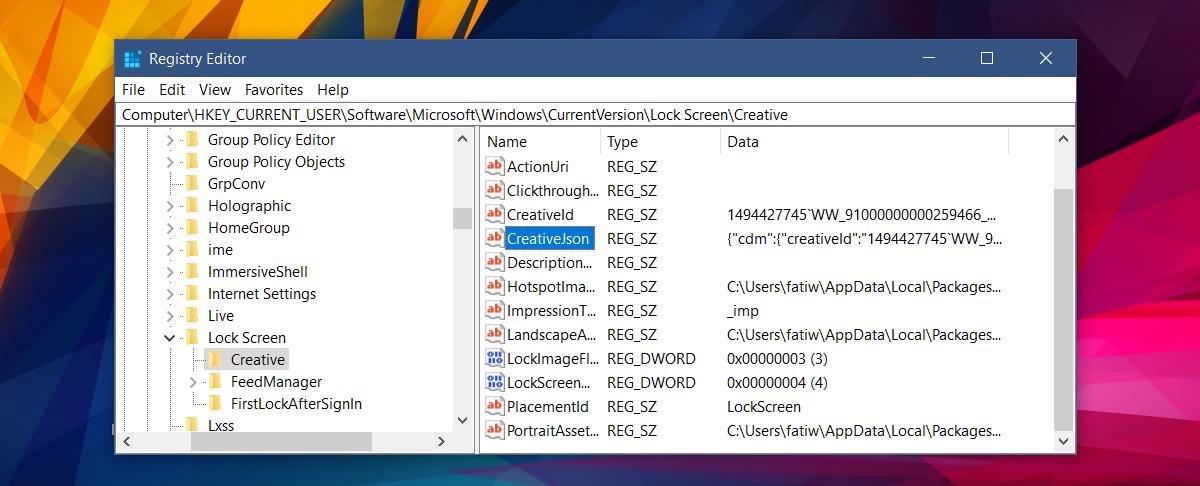
Ако ипак нешто није у реду и поље Вриједност је празно (као што је моје), вриједност требате уредити другачије. Будите сигурни да је вредност ту.
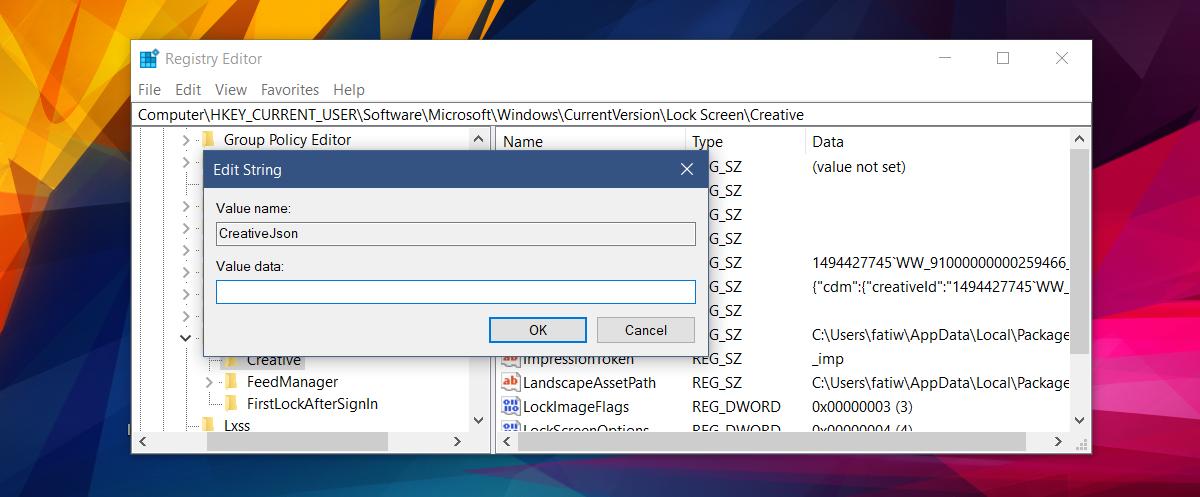
Кликните унутар оквира „Вредност“ и додирните пречицутастер Цтрл + А. Ово ће одабрати све на терену. Још увек ништа нећете видети Затим додирните Цтрл + Ц да бисте копирали одабране вредности. Отворите Нотепад и додирните Цтрл + В да бисте тамо залепили вредност.
У залијепљеном тексту потражите „ФеедПровидед“и подесите вредност на „фалсе“. Ако сте послали повратне информације, биће постављено на „тачно“. Промените га на „фалсе“, а затим копирајте и залепите цео низ параметара у поље Вриједност ЦреативеЈсон кључа.
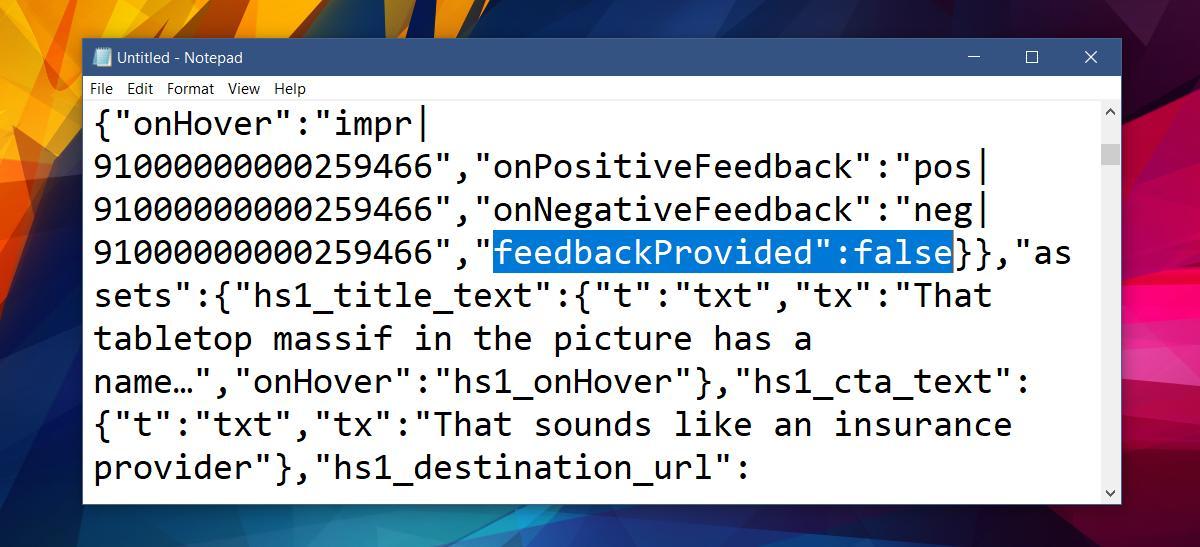
Ово ће ресетовати поставке Виндовс Спотлигхт.
Вреди напоменути повратне информације које дајетеслика Виндовс Спотлигхт се не чува одмах на вашем налогу. Чини се да треба мало времена да се промена одрази иако ће вам Виндовс Спотлигхт одмах дати нову слику ако вам се не свиђа оно што је приказано на вашем екрану. Након што ресетујете поставке Виндовс Спотлигхт, почећете да видите много слика које сте видели раније. Дајте повратне информације, а с временом ће вам се у центру пажње приказати боље слике по вашем укусу.













Коментари